Иллюстрированный самоучитель по AutoCAD 2004
Панель TOOL PALETTES
В системе AutoCAD 2004 появился новый инструмент — панель TOOL PALETTES (Палитры инструментов), которую можно использовать для быстрой вставки самых употребительных блоков (из других рисунков), штриховок и заливок.
По умолчанию в панели TOOL PALETTES (ПАЛИТРЫ ИНСТРУМЕНТОВ) (рис. 7.9) имеются три палитры, каждая из которых оформлена как вкладка: ISO Hatches (Штриховки ISO), Sample office project (Примерный офисный проект), Imperial Hatches (Английские штриховки). На рисунке показана панель TOOL PALETTES (ПАЛИТРЫ ИНСТРУМЕНТОВ) с активизированной вкладкой Sample office project (Примерный офисный проект). Активизация нужной вкладки выполняется щелчком левой кнопки мыши по имени палитры.
Внутри палитры может быть расположено любое количество образцов штриховок, заливок и блоков. На рис. 7.9 в видимой части показаны три заливки и четыре блока. Перемещение по палитре выполняется с помощью вертикальной линейки прокрутки, расположенной в правой части.
Если щелкнуть правой кнопкой мыши по элементу палитры, появится контекстное меню (рис. 7.10), имеющее пять следующих пунктов:
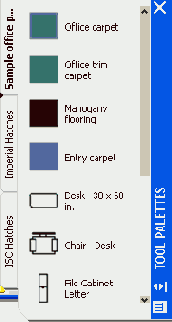
Рис. 7.9. Панель TOOL PALETTES с активной вкладкой Sample office project

Рис. 7.10. Контекстное меню элемента палитры
На рис. 7.11 показано окно Tool Properties (Свойства инструмента) свойств заливки с названием Office trim carpet. Структура этого окна для штриховок и заливок одинакова. В группе параметров Pattern (Образец) показаны специфические свойства, а в General (Общие) — стандартные свойства (цвет, слой и т. п.).
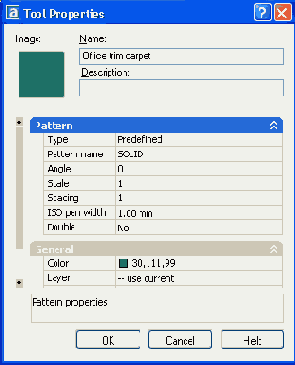
Рис. 7.11. Окно Tool Properties свойств заливки Office trim carpet
Свойства штриховок и заливок знакомы нам по разд. 2.15. Для изменения доступны только те свойства элемента палитры, которые приведены на белом фоне (если фон серый, то это свойство отключено или недоступно). Для корректировки значения свойства щелкните по его строке и выберите из списка или задайте новое значение. На рис. 7.12 показано окно свойств с заменой заливки SOLID на штриховку BOX. В поле просмотра Image (Образец) отображается образец новой формы элемента палитры. После редактирования свойства необходимо закрыть окно щелчком по кнопке ОК.
